Konkreettinen opetusohjelma vastaajaviestien tallentamiseen iPhonesta
Vastaaja on yksi iPhonen suosituimmista ominaisuuksista. Toisin kuin perinteiset tekstiviestit, vastaaja antaa käyttäjille mahdollisuuden pitää yhteyttä muihin jättämällä ääniviestejä. Kun puhelimeen ei voida vastata, se voi varmistaa, että viestintä ei keskeydy.
Olemme huomanneet, että jotkut ihmiset etsivät foorumeilla ja sosiaalisessa mediassa ohjeita iPhonen vastaajaviestien tallentamiseen. Tämä on ymmärrettävää, kun otetaan huomioon, että vastaajaviestit vievät enemmän tilaa kuin tekstiviestit. Vapauttaakseen iPhonen sisäistä tallennustilaa ihmisten on ladattava vastaajaviestit iPhonesta tietokoneelle ja poistettava ne iOS-laitteesta.
Lisäksi, jos päivität uuteen iPhoneen tai sinulla on kaksi iDeviceä, on välttämätöntä hallita vastaajaviestien siirtäminen iPhonesta toiseen. Onneksi Apple on vastannut näihin vaatimuksiin ja julkaissut useita tapoja siirtää vastaajaviestejä laitteiden välillä iCloudin tai AirDropin avulla. Applen palveluiden lisäksi voit oppia lisää vaihtoehdoista tässä opetusohjelmassa, sillä kerromme sinulle 6 tapaa... tallentaa ääniviestejä iPhonesta.
SIVUN SISÄLTÖ:
- Osa 1: Paras tapa tallentaa vastaajaviestejä iPhonesta
- Osa 2: Kuinka tallentaa vastaajaviestejä iPhonesta iCloudin kautta
- Osa 3: Kuinka siirtää vastaajaviestejä iPhonesta muihin iDevicesiin AirDropin avulla
- Osa 4: Kuinka lähettää vastaajaviestejä iPhonesta sähköpostitse
- Osa 5: Kuinka tallentaa vastaajaviestejä iPhonesta ilman visuaalista vastaajaa
- Osa 6: Tallenna vastaajaviestit iPhonesta iOS Data Backup & Restore -sovelluksella
Osa 1: Paras tapa tallentaa vastaajaviestejä iPhonesta
Halusitpa sitten vapauttaa iPhonen tallennustilaa tai varmuuskopioida tärkeät vastaajaviestisi, tehokkain tapa on siirtää ne suoraan iPhonesta tietokoneellesi. Toisin kuin iTunes tai iCloud, jotka voivat olla aikaa vieviä, suosittelemme käyttämään Apeaksoft iPhone Transfer koska se tarjoaa nopeamman ja joustavamman tavan viedä vastaajaviestitiedostoja vain muutamalla napsautuksella.
Siirrä vastaajaviestit iPhonesta tietokoneelle
- Tallenna iPhonen vastaajaviestit tietokoneellesi häviöttömästi.
- Hallitse vastaajaviestejäsi vapaasti.
- Vastaajaviestien lisäksi voit synkronoida yhteystietoja, valokuvia, musiikkia jne.
- Yhteensopiva kaikkien iOS-laitteiden ja -versioiden kanssa.
Suojattu lataus
Suojattu lataus

Vaihe 1. Avaa Puhelin-sovellus ja napsauta Voicemail vaihtoehto alhaalta.
Vaihe 2. Valitse kohdekohteet ja paina Lähetä -painiketta ja valitse Muistiinpanot tai äänimuistiot.
Vaihe 3. Lataa Apeaksoft iPhone Transfer tietokoneellesi ilmaiseksi ja yhdistä iPhone siihen.
Suojattu lataus
Suojattu lataus
Vaihe 4. Valitse Musiikki välilehti vasemmassa paneelissa ja valitse Äänimuistioita vaihtoehto. Näet juuri tallentamasi vastaajaviestit.

Vaihe 5. Tarkista ne ja paina tietokoneen kaltaista painiketta yläreunassa. Klikkaa Vie tietokoneeseen.
Osa 2: Kuinka tallentaa vastaajaviestejä iPhonesta iCloudin kautta
Aina kun puhumme tietojen siirtämisestä iPhonesta, iCloud on yleensä ensimmäinen asia, joka tulee mieleemme. Apple julkaisi iCloudin, jonka tavoitteena on siirtää erilaisia tietoja iPhonesta toiseen iOS-laitteeseen. Vaikka se ei ole täydellinen palvelu, kannattaa yrittää käyttää iCloudia ääniviestien tallentamiseen iPhonesta toiseen iPhoneen.
Ääniviestien tallentaminen iPhonesta iPhoneen
Vaihe 1. Siirry ääniviestit välilehden Puhelin App.
Vaihe 2. paina Lähetä painiketta.
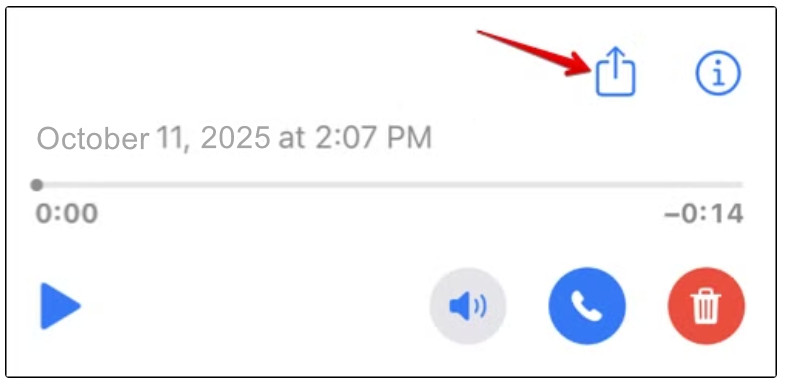
Vaihe 3. Klikkaa Lisää kohteeseen iCloud Drive.
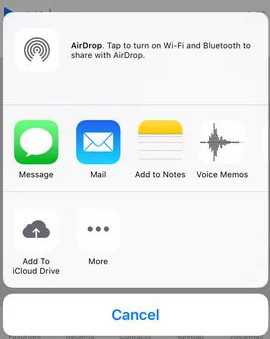
Sitten voit katsella niitä osoitteessa Asiakirjat sovellus iOS-laitteillasi. Voit myös käydä iCloud-verkkosivustolla käyttääksesi niitä.
Osa 3: Kuinka siirtää vastaajaviestejä iPhonesta muihin iDevicesiin AirDropin avulla
Apple julkaisi vuonna 2011 AirDrop-nimisen ad-hoc-palvelun, jonka tarkoituksena on auttaa käyttäjiä siirtämään tiedostoja iOS-laitteiden välillä. AirDrop tukee seuraavia laitteita: iPhone 17/16/15/14/13/12/11, iPad Mini, iPad Pro, iPod Touch ja uusin MacBook. Se on hyvä vaihtoehto, kun haluat tallentaa useita vastaajaviestejä iPhonesta toiseen iOS-laitteeseen.
Kuinka tallentaa vastaajaviestit iPhonesta iPhoneen AirDropin kautta
Vaihe 1. Ensinnäkin sinun on otettava AirDrop käyttöön molemmissa iOS-laitteissa. Voit liu'uttaa iPhonen näyttöä alas oikeasta yläkulmasta ottaaksesi AirDropin käyttöön.
Vinkki: AirDrop tarvitsee vain Wi-Fi- ja Bluetooth-ominaisuuksien käyttöönoton, mutta ei yhteyden muodostamista toiseen laitteeseen tai Wi-Fi-verkkoon.
Vaihe 2. iPhonen voi yhdistää toiseen laitteeseen AirDropin kautta kolmella tavalla: Pois päältä, Vain yhteystiedot ja Kaikki 10 minuutiksi. Toinen vaihtoehto sallii vain iCloud-yhteystietojen löytää iPhonesi ja siirtää tietoja. Joten suosittelemme valitsemaan Kaikki 10 minuuttia lähde- ja kohde-iOS-laitteilla.
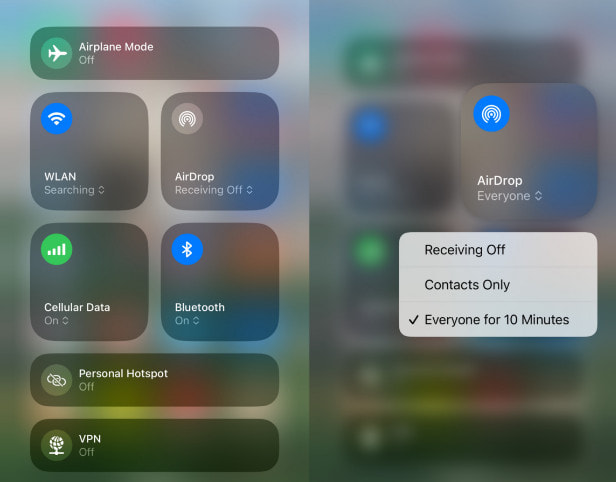
Vaihe 3. Siirry lähde-iPhonen Puhelin-sovellukseen ja siirry kohtaan Voicemail välilehti alhaalta. Täältä saat kaikki iPhoneesi tallennetut vastaajaviestit. Avaa haluamasi vastaajaviesti napauttamalla sitä ja paina sitten Jaa: Avaa valikkoikkuna näytön yläreunassa. Napauta sen iPhonen AirDrop-yhteystietoa, johon haluat tallentaa vastaajaviestin.

Vaihe 4. Kohde-iPhonessa näet ponnahdusikkunan, jossa kysytään, hyväksytäänkö tiedosto. Napauta Hyväksyä ja käynnistä prosessi. Toista toimenpiteet siirtääksesi vastaajaviestit iPhonesta iPhoneen.

Vinkki: AirDrop on kätevä muutaman vastaajaviestin siirtämiseen, mutta jos vanhalla laitteella on kymmeniä vastaajaviestejä odottamassa tallentamista uuteen laitteeseen, AirDrop on ajanhukkaa. Lisäksi AirDrop on geopohjainen langaton yhteys. Kahden iOS-laitteen on oltava mahdollisimman lähellä toisiaan.
Osa 4: Kuinka lähettää vastaajaviestejä iPhonesta sähköpostitse
AirDrop on reaaliaikainen lähetys. Kun lähetät vastaajaviestin vanhasta iPhonesta, se menee kohdelaitteeseen välittömästi. Joskus AirDrop ei ole mahdollinen, esimerkiksi jos kaksi iOS-laitetta ovat kaukana toisistaan. Onko olemassa vaihtoehtoista tapaa tallentaa vastaajaviestejä iPhonesta iPhoneen? Vastaus on hyvin yksinkertainen - sähköposti. Nykyään yhä useammat ihmiset tarkistavat sähköpostinsa älypuhelimella. Ja se on myös helppo tapa siirtää vastaajaviestejä iPhonesta. Käytämme tässä osiossa esimerkkinä Gmailia. Muiden sähköpostipalveluntarjoajien kanssa voit noudattaa samanlaista prosessia.
Vaihe 1. Siirry Voicemail Puhelin-sovelluksessasi ja kosketa vastaajaviestiä, jonka haluat siirtää toiseen iPhoneen. Paina Jaa: näytön oikeassa yläkulmassa.
Vaihe 2. Pyyhkäise valikkopalkissa vasemmalle ja etsi gmail. Napauta sitä aloittaaksesi uuden sähköpostin vastaajaviestillä. Syötä Gmail-tilisi tiedot ja lähetä sähköposti.
Vaihe 3. Siirry kohde-iPhonessa kohtaan gmail sovellus ja lataa vastaajaviesti uudesta sähköpostista.
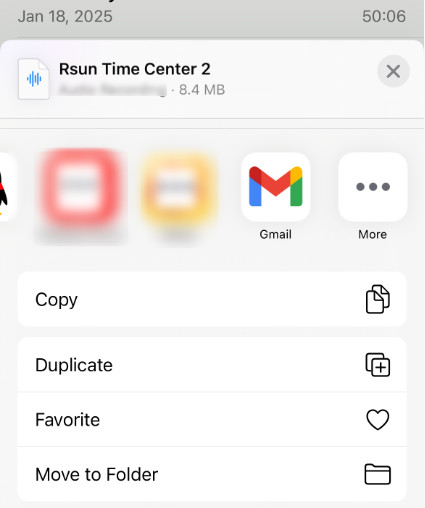
Vinkki: Samoin kuin AirDrop, sähköposti pystyy tallentamaan vastaajaviestit iPhonesta iPhoneen yksi kerrallaan. Ero on siinä, että sähköposti tallentaa vastaajaviestit palvelimille ja voit ladata ne milloin tahansa. Tämä tapa ei kuitenkaan sovellu suuren vastaajaviestimäärän siirtämiseen.
Osa 5: Kuinka tallentaa vastaajaviestejä iPhonesta ilman visuaalista vastaajaa
Jos operaattorisi ei tarjoa visuaalista vastaajaa, voit myös tallentaa iPhonen vastaajaviestit nauhoittamalla ne. Tämäkin menetelmä on erittäin helppo. Sinun tarvitsee vain olla kärsivällinen.
Vaihe 1. Avaa ohjauskeskus pyyhkäisemällä iPhonen oikeasta yläkulmasta alaspäin.
Vaihe 2. Paina tallennuspainiketta.
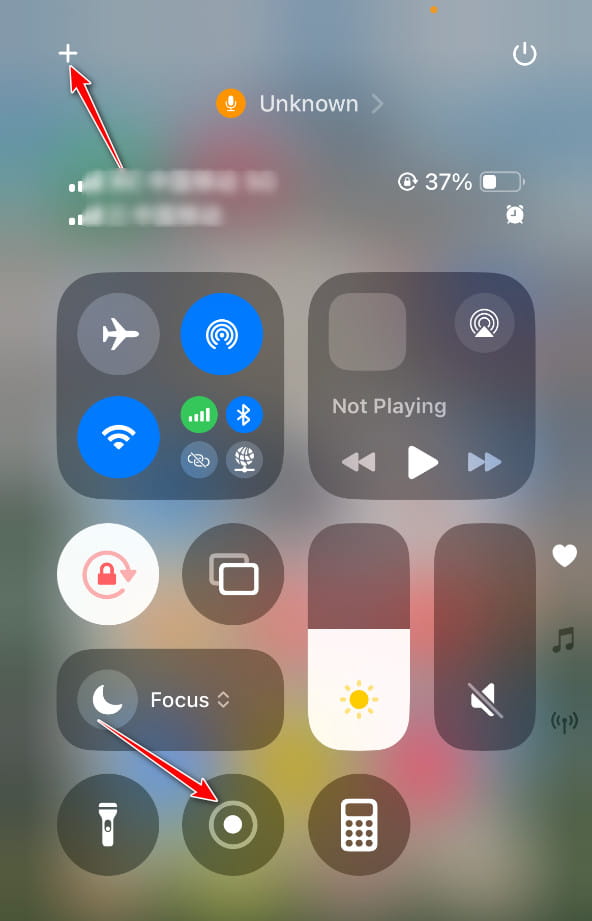
Vinkki: Jos et näe painiketta, voit tehdä säätöjä painamalla vasemmassa yläkulmassa olevaa +-painiketta.
Vaihe 3. Toista vastaajaviestisi Puhelin-sovelluksessa.
Osa 6: Tallenna vastaajaviestit iPhonesta iOS Data Backup & Restore -sovelluksella
iCloudilla tai AirDropilla on väistämättömiä haittoja, kun tallennat vastaajaviestejä iPhonesta iPhoneen. iCloud ei tue vastaajaviestien siirtämistä erikseen iPhonesta iPhoneen. AirDrop ei myöskään voi tallentaa kaikkia vastaajaviestejä iPhonesta iPhoneen kerralla. Tästä eteenpäin suosittelemme... Apeaksoft IOS -tietojen varmuuskopiointi ja palautusSe on yksi markkinoiden parhaista iPhonen varmuuskopiointi- ja siirtosovelluksista.
Varmuuskopioi vastaajaviestit iPhonesta tietokoneelle.
- Siirrä vastaajaviestit iPhonesta iPhoneen palauttamalla varmuuskopio.
- Siirrä useita vastaajaviestejä kerralla vahingoittamatta iPhonessa olevia tietoja.
- Se on yhteensopiva iPhone 17/16/15/14/13/12/11:n, iPad Pron/Airin/Minin ja aiempien sukupolvien sekä iPod Touchin kanssa.
Suojattu lataus
Suojattu lataus

Lyhyesti sanottuna se on helpoin tapa tallentaa ääniviestejä iPhonesta iPhoneen. Jotta voit ymmärtää menettelyä, käytämme iPhone 5ia lähdelaitteena ja iPhone 7ia kohdelaitteena.
Kuinka tallentaa vastaajaviestit iPhonesta tietokoneelle
Vaihe 1. Asenna paras iPhone-työkalupakki tietokoneellesi
Lataa oikea iOS Data Backup & Restore -versio käyttöjärjestelmän mukaan ja asenna se tietokoneellesi. Liitä iPhone tietokoneeseen Lightning-kaapelilla.
Vaihe 2. iPhonen varmuuskopioinnin tietotyyppien määrittäminen
Valitse kodin käyttöliittymässä iOS-tietojen varmuuskopiointi -painiketta siirtyäksesi seuraavaan ikkunaan. Seuraavaksi voit päättää tehdä Vakio varmuuskopio or Salattu varmuuskopioJos valitset jälkimmäisen vaihtoehdon, jätä salasanasi lokeroon ja napsauta Aloita -painiketta siirtyäksesi eteenpäin. Kun siirryt tietotyyppi-ikkunaan, etsi kohta Viesti ja yhteystiedot osio ja valitse ruutu Voicemail.

Vaihe 3. Tallenna vastaajaviestit iPhonesta tietokoneelle
Jos olet valmis, napsauta seuraava -painiketta ikkunan alareunassa. Valitse ponnahdusikkunassa kansio, johon haluat tallentaa vastaajaviestin varmuuskopion, ja aloita sen tallentaminen tietokoneellesi. Kun prosessi on valmis, irrota iPhone.

Yhteenveto
Vastaajaviesti on hyödyllinen ominaisuus uusimmissa iPhone-malleissa. Olemme jakaneet Kuinka tallentaa iPhonen vastaajaviestit 6 parhaalla tavalla. iCloud pystyy siirtämään vastaajaviestejä ja muita tiedostoja uuteen iOS-laitteeseen iCloud Driven avulla. AirDrop on yksinkertainen tapa tallentaa vastaajaviestejä iPhonesta iPhoneen yksi kerrallaan. Ja sähköposti voi auttaa sinua siirtämään vastaajaviestejä liitteinä. Ja jos etsit parempaa vaihtoehtoa vastaajaviestien siirtämiseen, suosittelemme Apeaksoft iPhone Transfer or Apeaksoft iOS: n tietojen varmuuskopiointi ja palautus.
Aiheeseen liittyvät artikkelit
Oletko koskaan harkinnut tärkeän PDF-tiedoston sijoittamista iPhoneen mukavuuden vuoksi? Lue ja opi hankkimaan PDF-tiedostoja iPhoneen kolmella eri tavalla täältä.
Haluatko tallentaa diaesityksen iPhoneen? Tämä viesti näyttää sinulle, kuinka voit tehdä/tallentaa muistodiaesityksen iPhonessa ja sitten lähettää/jakaa sen haluamallasi tavalla.
Animoidun GIF-tiedoston tallentaminen iPhoneen mahdollistaa kuvan käytön myöhemmin. Tässä artikkelissa jaetaan 3 tehokasta tapaa tallentaa tai lähettää GIF-tiedostoja iPhonessa tai iPadissa.
Tämä on täydellinen opas yhteystietojen tallentamiseen iPhonesta SIM-kortille kolmella eri tavalla. Voit esikatsella/valita/siirtää iPhone-yhteystietoja Androidille helposti.

